win10系统怎么给共享文件夹设置密码保护
现在大部分电脑都是win10系统,有些新用户不知道怎么给共享文件夹设置密码保护,接下来小编就给大家介绍一下具体的操作步骤。
具体如下:
1. 首先第一步根据下图箭头所指,先右键单击文件夹,接着在弹出的菜单栏中点击【属性】选项。
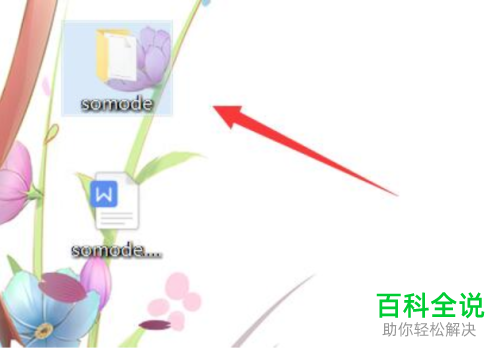
2. 第二步打开【属性】窗口后,根据下图箭头所指,点击【共享】。
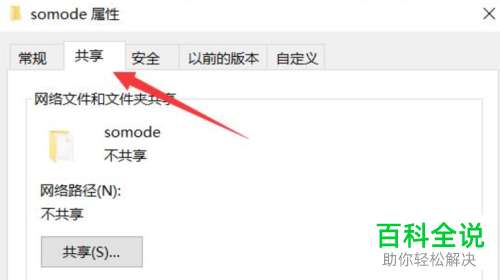
3. 第三步在【共享】页面中,先找到【密码保护】菜单,接着根据下图箭头所指,点击【网络和共享中心】选项。
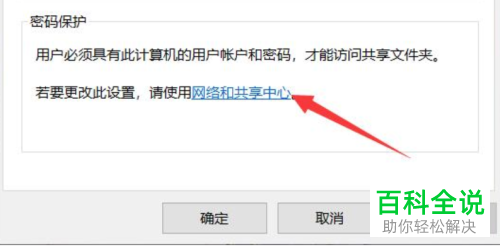
4. 第四步在弹出的窗口中,先找到【所有网络】菜单,接着根据下图箭头所指,点击右侧【V】图标。
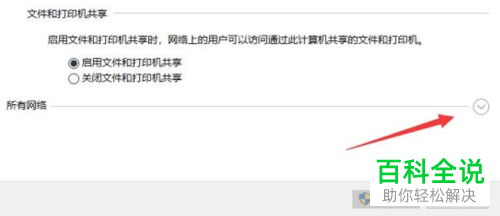
5. 第五步先勾选【有密码保护的共享】,接着根据下图箭头所指,点击【保存】选项。
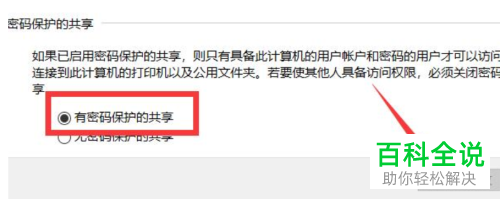
6. 第六步先右键单击【此电脑】图标,接着在弹出的菜单栏中根据下图箭头所指,点击【管理】选项。
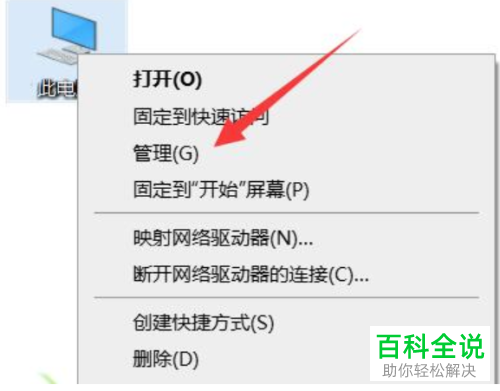
7. 第七步打开【计算机管理】窗口后,根据下图所示,先依次点击【系统工具-本地用户和组-用户】选项,接着右键单击【Guest】并在弹出的菜单栏中点击【设置密码】。
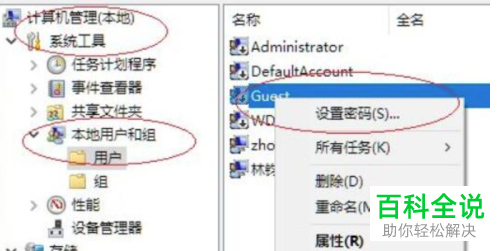
8. 最后根据下图所示,先按照需求设置密码,接着点击【确定】选项即可。
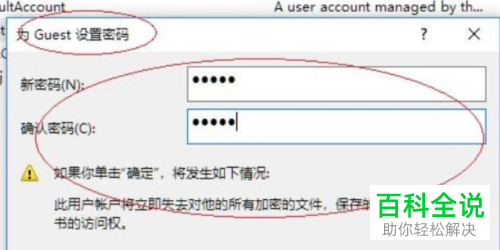
以上就是win10系统怎么给共享文件夹设置密码保护的方法。
赞 (0)

